Las capturas de pantalla o screenshots son una herramienta necesaria a la hora de guardar imágenes de noticias, páginas de interés o simplemente a la hora de cotillear sobre alguna publicación compartida por nuestros amigos en redes sociales, por ello nuestro iPad nos proporcionaba varias opciones para hacer las famosas capturas, sin embargo, el nuevo iOS 11 hará que esto sea mucho más fácil a través de la inclusión de nuevas modalidades.
Así, Instant Markup es la característica que podemos ver en la nueva versión del sistema operativo, cuando nos disponemos a hacer esta tarea mientras usamos nuestro iPad.
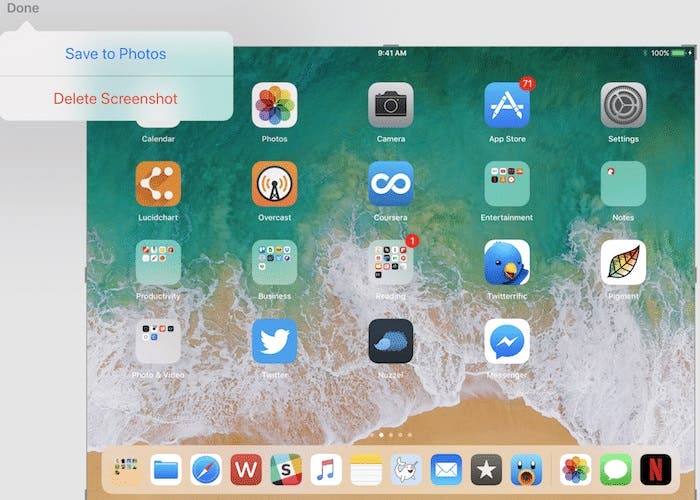
Te puede interesar: Los mejores accesorios para tu nuevo iPad Pro 10,5″
Capturas de pantalla en el iPad con iOS 11
La nueva versión del sistema operativo nos trae varias opciones a la hora de hacer esta tarea, utilizando atajos de teclado o presionando ventanillas que hacen todo mucho más sencillo, como veremos a continuación:
Utilizar los atajos de teclado: esta función es de total utilidad para cuando se utiliza el iPad, sobretodo si se trabaja con el teclado físico. Para hacer las capturas de pantalla se pueden usar los comandos Cmd + Shift + 3 y el Cmd + Mayús + 4 para la captura de pantalla e ir directamente a la vista de marcado instantáneo.
Desliza la vista previa: la opción de iOS 11 swipe awaySave funciona cuando se quiere tomar una captura de pantalla, aparece una vista previa de ella en la esquina inferior izquierda, en la que se puede seleccionar para comenzar a marcar de inmediato.
Arrastrar y soltar Capturas de pantalla: esta modalidad se aplica cuando hay capturas en la vista previa flotante, pudiendo arrastrarlas y soltarlas en cualquier aplicación. Para ello, se debe tocar y mantener la vista previa hasta que estén acoplados bajo nuestro dedo. Con la otra mano se debe navegar hasta donde se quieran enviar las capturas de pantalla, como por ejemplo como una nota en la aplicación de Notes.
Recortar imagen: se realiza a través de la opción de iOS 11cropingSave. La pantalla Instant Markup hace que sea muy fácil recortar la captura de pantalla. No hay un modo específico en el que se deba entrar. Al momento de hacer la captura se verá que la foto está rodeada por un borde azul con asas en negrita; Se deben tocar esos bordes y moverlos hasta recortar la imagen.
Capturas sin guardar en el rollo de la cámara: Al momento de hacer un screenshot en iOS 11 se generan dos opciones: Ya sea para guardar la captura de pantalla en la aplicación Fotos (en su estado actual) o para eliminar la captura de pantalla por completo y de esta forma no llenar de fotos innecesarias nuestra carpeta de imágenes.
La llegada de iOS 11 promete muchas funcionalidades para aprovechar como nunca antes, todo el potencial de nuestro iPad, y las opciones de capturas de pantalla son solo una muestra de esta afirmación.
Recomendado: ¡Nuevo iPad Pro de 10,5 pulgadas y nuevo iPad Pro de 12,9 pulgadas!
Fuente: iphonehacks

